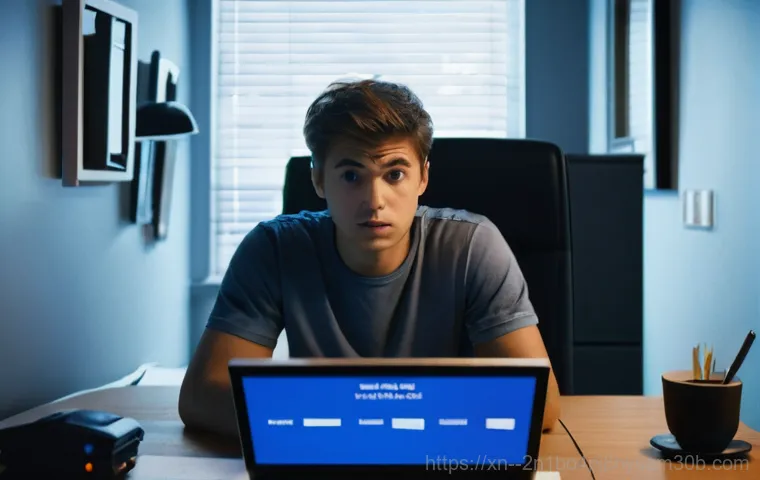여러분, 잘 사용하던 컴퓨터가 갑자기 파란 화면과 함께 ‘HAL_INITIALIZATION_FAILED’라는 오류를 뿜어낸다면 정말 당황스러우실 텐데요. 저도 이 오류 때문에 밤샘 검색을 해가며 꽤나 애를 먹었던 기억이 생생합니다. 단순한 시스템 문제부터 가상 머신이나 안드로이드 에뮬레이터 환경까지, 원인이 다양한 만큼 해결 방법도 복잡하게 느껴지실 거예요.
하지만 걱정 마세요! 제가 직접 여러 상황에서 부딪히며 얻은 경험과 최신 정보들을 바탕으로, 이 골치 아픈 문제를 속 시원하게 해결할 수 있는 꿀팁들을 쉽고 명확하게 알려드릴게요. 아래 글에서 자세하게 알아봅시다!
갑작스러운 블루스크린, 그 원인을 파헤치다

드라이버 업데이트가 오히려 독이 될 때
제가 처음 ‘HAL_INITIALIZATION_FAILED’ 오류를 만났을 때 가장 먼저 의심했던 부분은 바로 드라이버였습니다. 최근에 그래픽 카드 드라이버를 업데이트했는데, 그때부터 미묘하게 시스템이 불안정하다는 느낌을 지울 수 없었거든요. 실제로 이 오류의 가장 흔한 원인 중 하나가 호환되지 않거나 손상된 드라이버입니다. 특히 윈도우 업데이트 직후나 새로운 하드웨어를 설치한 뒤 드라이버를 업데이트했을 때 이런 현상이 자주 발생하는데요, 최신 드라이버가 항상 최고는 아니라는 걸 뼈저리게 느꼈습니다. 구형 하드웨어와 신형 드라이버 간의 충돌이나, 특정 버전의 윈도우와 드라이버 간의 불일치가 HAL에 문제를 일으키는 거죠. 저는 결국 안전 모드로 부팅해서 문제가 될 만한 드라이버를 제거하고 다시 설치하거나, 아예 이전 버전으로 롤백하는 방법을 써서 해결했던 기억이 납니다. 이 과정에서 얼마나 많은 시간을 소비했는지… 여러분은 저처럼 삽질하지 마시고, 드라이버를 하나씩 점검해보는 지혜를 발휘하시길 바랍니다.
시스템 파일 손상이 부르는 치명적인 오류
드라이버 문제를 해결하고 나니 한동안 괜찮았는데, 어느 날 다시 블루스크린이 뜨는 겁니다! 이번엔 도저히 드라이버 문제라고는 생각할 수 없어서 윈도우 시스템 파일을 의심하기 시작했어요. 윈도우를 사용하다 보면 악성코드 감염이나 예기치 않은 종료, 프로그램 설치 오류 등으로 인해 중요한 시스템 파일들이 손상될 수 있습니다. 이 시스템 파일 중에는 HAL과 관련된 파일도 포함되어 있는데, 이들이 손상되면 운영체제가 하드웨어와 제대로 소통할 수 없게 되어 결국 HAL_INITIALIZATION_FAILED 오류를 뱉어내게 되죠. 저 역시 S.F.C (System File Checker) 스캔이나 DISM(Deployment Image Servicing and Management) 도구를 활용해서 손상된 시스템 파일을 복구해본 경험이 있습니다. 이 도구들을 사용하면 윈도우가 스스로 문제를 진단하고 복구를 시도하는데, 생각보다 효과가 좋아서 놀랐습니다. 마치 의사가 환자의 증상을 보고 적절한 약을 처방하듯이, 윈도우도 자체 진단 도구를 통해 문제를 해결하려는 노력을 하더라고요. 혹시 모를 상황에 대비해 꼭 한번 시도해보세요.
하드웨어와 소프트웨어의 섬세한 균형을 찾아서
새로운 하드웨어, 충돌의 불씨가 될 수도
제 컴퓨터는 얼마 전까지만 해도 아무 문제 없이 잘 돌아갔었는데, 갑자기 이 오류가 뜨기 시작한 겁니다. 알고 보니 최근에 새 RAM을 추가하면서 생긴 문제였어요. 모든 하드웨어가 완벽하게 호환될 거라고 믿었지만, 현실은 그렇지 않더라고요. HAL_INITIALIZATION_FAILED 오류는 RAM, SSD/HDD, 그래픽 카드 등 새로 설치하거나 연결된 하드웨어와 기존 시스템 간의 충돌로 인해 발생할 수 있습니다. 특히 구형 메인보드에 최신 부품을 연결하거나, 반대로 최신 시스템에 구형 부품을 연결했을 때 이런 호환성 문제가 불거지는 경우가 꽤 있습니다. 저는 RAM을 원래 상태로 돌려놓고 나서야 오류가 사라지는 것을 보고 하드웨어 간의 궁합이 얼마나 중요한지 다시 한번 깨달았습니다. 만약 최근에 어떤 부품을 교체하거나 추가했다면, 그 부품을 다시 제거하거나 다른 슬롯에 장착해보는 등의 시도를 해보는 것이 좋습니다. 간혹 부품 자체의 불량으로 인해 발생할 수도 있으니, 여분의 부품이 있다면 테스트해보는 것도 좋은 방법이에요.
가상 환경에서 만나는 낯선 오류
개발자나 특정 작업을 위해 가상 머신(VMware, VirtualBox 등) 또는 안드로이드 에뮬레이터(Nox, BlueStacks 등)를 사용하는 분들이라면 이 오류가 더욱 낯설지 않을 겁니다. 저는 개발 공부를 하면서 가상 머신을 자주 사용하는데, 이따금 가상 환경에서 HAL_INITIALIZATION_FAILED 오류를 마주하곤 합니다. 주로 가상 머신의 설정 문제, 예를 들어 가상 머신에 할당된 메모리나 프로세서 코어 수가 실제 시스템과 충돌하거나, 가상화 지원(Intel VT-x/AMD-V) 기능이 BIOS에서 비활성화되어 있을 때 발생해요. 이 문제를 해결하기 위해 저는 BIOS에 들어가 가상화 옵션을 활성화시키거나, 가상 머신의 설정을 최적화하는 데 많은 시간을 할애했습니다. 가상 머신이나 에뮬레이터는 실제 하드웨어를 가상으로 에뮬레이션하기 때문에, HAL이 처리해야 할 정보가 더 많아지고 복잡해질 수 있거든요. 혹시 가상 환경에서 이 오류를 겪고 있다면, 가상 머신 설정과 BIOS의 가상화 옵션을 먼저 확인해보세요.
골치 아픈 문제, 현명하게 대처하는 방법들
안전 모드 진입과 드라이버 관리
블루스크린이 계속 떠서 정상적인 부팅조차 어렵다면, 가장 먼저 시도해봐야 할 방법은 바로 ‘안전 모드’ 진입입니다. 안전 모드는 최소한의 드라이버와 프로그램만으로 윈도우를 부팅하는 모드라서, 문제가 되는 드라이버나 소프트웨어의 영향을 받지 않고 시스템에 접근할 수 있습니다. 저는 안전 모드에서 장치 관리자로 들어가 최근에 설치했거나 업데이트한 드라이버들을 하나씩 제거해보거나, ‘드라이버 롤백’ 기능을 사용해서 이전 버전으로 되돌려 놓는 방식으로 문제를 해결한 경험이 많습니다. 특히 그래픽 드라이버나 사운드 드라이버처럼 시스템에 깊이 관여하는 드라이버들이 문제를 일으키는 경우가 잦으니, 이 부분을 중점적으로 살펴보는 것이 좋습니다. 만약 어떤 드라이버가 문제인지 정확히 모르겠다면, 최근에 설치된 드라이버부터 차례대로 시도해보세요. 약간의 시간과 인내가 필요하지만, 직접 해결했을 때의 뿌듯함은 정말 이루 말할 수 없습니다.
시스템 복원 지점 활용과 윈도우 재설치

드라이버 관리로도 해결되지 않는다면, ‘시스템 복원’ 기능을 활용해보는 것도 좋은 방법입니다. 저는 이 기능 덕분에 몇 번이나 위기를 모면했어요. 시스템 복원 지점은 윈도우가 특정 시점의 시스템 상태를 저장해둔 것인데, 문제가 발생하기 전의 상태로 되돌릴 수 있게 해줍니다. 마치 시간을 거슬러 올라가 문제를 없었던 일로 만드는 마법 같은 기능이죠. ‘제어판’ -> ‘복구’ -> ‘시스템 복원 열기’ 경로로 들어가서 문제가 발생하기 전의 복원 지점을 선택하고 진행하면 됩니다. 하지만 만약 복원 지점마저 없거나, 시스템 복원으로도 해결되지 않는 심각한 상황이라면… 결국 ‘윈도우 재설치’를 고려해야 합니다. 제가 이 결정을 내렸을 때의 착잡함이란 이루 말할 수 없었지만, 깨끗하게 새로 시작한다는 마음으로 다시 설치하니 시스템이 거짓말처럼 안정화되더군요. 물론 이전에 백업해둔 중요한 파일들이 없다면 큰 손실로 이어질 수 있으니, 평소에 중요한 자료는 꼭 백업해두는 습관을 들이는 것이 중요합니다.
꼼꼼한 점검이 불러오는 평화로운 PC 생활
메모리와 저장 장치 건강 확인
제가 겪었던 HAL_INITIALIZATION_FAILED 오류 중에는 메모리(RAM)나 저장 장치(SSD/HDD) 자체의 불량으로 인한 경우도 있었습니다. 이런 경우엔 소프트웨어적인 해결책으로는 답이 없더라고요. 윈도우에는 ‘메모리 진단 도구’가 내장되어 있어서, RAM에 문제가 있는지 없는지 기본적인 점검을 할 수 있습니다. 부팅 시 F8 키를 누르거나, 윈도우 검색창에 ‘메모리’라고 입력하면 쉽게 찾을 수 있어요. 또한, 저장 장치(SSD/HDD)의 건강 상태는 CrystalDiskInfo 같은 외부 프로그램을 사용해서 확인하는 것이 좋습니다. 이 프로그램은 저장 장치의 상태, 온도, 사용 시간 등을 상세하게 알려줘서 문제가 생길 징후를 미리 파악할 수 있게 해줍니다. 저는 이런 도구들을 주기적으로 사용하면서 혹시 모를 하드웨어 문제를 미리 감지하려고 노력합니다. 소중한 내 데이터와 컴퓨터를 지키기 위한 최소한의 노력이라고 생각해요.
바이오스(BIOS/UEFI) 설정 들여다보기
이 오류를 해결하느라 씨름하다 보면, 결국 바이오스(BIOS 또는 UEFI) 설정까지 건드려야 하는 상황에 직면하기도 합니다. 바이오스는 컴퓨터의 가장 기본적인 입출력 시스템을 제어하며, 하드웨어 초기화와 운영체제 부팅을 담당하는 아주 중요한 부분이죠. 가상화 옵션(VT-x/AMD-V) 활성화나 AHCI 모드 설정, 부팅 순서 변경 등 HAL_INITIALIZATION_FAILED 오류와 직간접적으로 연관될 수 있는 설정들이 바이오스 안에 숨어있습니다. 저는 특히 가상 머신 관련 오류 때문에 바이오스에서 가상화 옵션을 활성화했던 기억이 생생합니다. 컴퓨터 제조사마다 바이오스 진입 키나 인터페이스가 다르기 때문에, 처음 접하면 조금 어렵게 느껴질 수 있지만, 유튜브나 구글 검색을 통해 내 컴퓨터 모델에 맞는 정보를 찾아보면 생각보다 쉽게 접근할 수 있습니다. 하지만 바이오스 설정은 매우 민감한 부분이므로, 어떤 항목인지 확실히 모른다면 전문가의 도움을 받거나 신중하게 접근하는 것이 중요해요. 잘못된 설정은 더 큰 문제를 일으킬 수 있으니 주의해야 합니다.
최신 정보로 무장하고 오류를 예방하자
정기적인 시스템 최적화와 백업
오류가 발생했을 때 해결하는 것도 중요하지만, 가장 좋은 것은 역시 오류를 미리 예방하는 것이겠죠? 저는 HAL_INITIALIZATION_FAILED 오류를 겪은 후부터는 더욱 철저하게 시스템 관리에 신경 쓰고 있습니다. 주기적으로 불필요한 파일을 정리하고, 디스크 조각 모음을 실행하며, 시작 프로그램들을 관리해서 시스템 리소스를 효율적으로 사용하려고 노력합니다. 또한, 중요한 데이터는 외장하드나 클라우드 서비스에 정기적으로 백업하는 습관을 들였습니다. 이전에 소중한 사진들을 한순간에 날려버릴 뻔했던 아찔한 경험 때문에 백업의 중요성을 뼈저리게 느꼈거든요. 이 외에도 윈도우 업데이트는 항상 최신 상태로 유지하고, 보안 프로그램도 항상 활성화시켜 악성코드로부터 시스템을 보호하는 것이 중요합니다. 건강한 식습관이 몸을 건강하게 만들듯이, 건강한 PC 사용 습관이 컴퓨터를 오랫동안 안정적으로 사용할 수 있게 해준다고 생각합니다.
커뮤니티와 전문가의 도움 활용
아무리 혼자 노력해도 해결되지 않는 어려운 문제에 부딪힐 때가 있습니다. 저도 이 오류 때문에 밤새 검색하고 온갖 방법을 다 써봤지만, 결국 전문가의 도움을 받거나 온라인 커뮤니티에서 해결책을 찾았던 경험이 있습니다. 네이버 지식인이나 국내외 IT 커뮤니티에는 수많은 경험자들과 전문가들이 활발하게 활동하고 있습니다. 내가 겪은 문제와 비슷한 사례를 찾아보거나, 직접 질문을 올려 도움을 요청하면 생각보다 빠르고 정확한 답변을 얻을 수 있습니다. 혼자 끙끙 앓지 마세요! 저도 한때는 혼자 해결해야 한다는 강박이 있었지만, 이제는 기꺼이 도움을 요청하고 정보를 공유하는 것이 현명한 방법이라는 것을 깨달았습니다. 결국 우리의 PC 생활은 혼자가 아니라 함께 만들어가는 것이니까요.
| 구분 | 주요 원인 | 해결 방법 (간략) |
|---|---|---|
| 드라이버 문제 | 호환되지 않거나 손상된 드라이버 | 안전 모드 진입, 드라이버 업데이트/롤백/재설치 |
| 시스템 파일 손상 | 악성코드, 비정상 종료, 프로그램 충돌 | SFC 스캔, DISM 도구 활용, 시스템 복원 |
| 하드웨어 문제 | RAM, SSD/HDD, 그래픽 카드 불량 또는 충돌 | 새 부품 제거/교체, 메모리 진단, CrystalDiskInfo 확인 |
| 가상 환경 문제 | 가상 머신 설정 오류, BIOS 가상화 옵션 비활성화 | BIOS 가상화 활성화, 가상 머신 설정 최적화 |
| BIOS/UEFI 설정 | 잘못된 BIOS 설정 | BIOS 설정 초기화 또는 관련 옵션 확인/변경 |
글을 마치며
블루스크린은 컴퓨터 사용자라면 누구나 겪을 수 있는 불청객이지만, HAL_INITIALIZATION_FAILED 오류는 유독 우리를 당황스럽게 만들곤 합니다. 하지만 저의 경험을 통해 보셨듯이, 이 오류는 드라이버 문제부터 하드웨어 충돌, 시스템 파일 손상 등 다양한 원인을 가지고 있으며, 차근차근 점검하고 해결해 나간다면 충분히 극복할 수 있습니다. 섣불리 포기하지 않고 인내심을 가지고 문제를 진단하는 것이 중요합니다. 오늘 알려드린 정보들이 여러분의 소중한 PC를 지키는 데 조금이나마 도움이 되었기를 진심으로 바랍니다. 앞으로도 여러분의 디지털 라이프가 늘 평화롭기를 응원할게요!
알아두면 쓸모 있는 정보
1. 정기적인 데이터 백업은 필수! 예기치 못한 시스템 오류는 언제든 발생할 수 있습니다. 소중한 사진, 문서, 작업 파일들을 외장 하드나 클라우드 서비스에 주기적으로 백업하는 습관을 들이세요. 만약의 상황에 대비하는 가장 확실한 방법이자, 오류 발생 시 마음 편하게 시스템을 재설치할 수 있는 기반이 됩니다. 저도 백업 덕분에 한숨 돌린 적이 한두 번이 아니랍니다.
2. 드라이버는 신중하게 관리하세요! 최신 드라이버가 항상 최고는 아닙니다. 특히 윈도우 업데이트 직후나 새 하드웨어 설치 후에는 드라이버 업데이트에 더욱 신중해야 합니다. 문제가 발생하면 안전 모드에서 드라이버 롤백 기능을 활용하거나, 제조사 웹사이트에서 안정적인 구형 버전을 찾아 설치하는 지혜가 필요합니다.
3. 하드웨어 건강은 꾸준히 체크! 램, SSD/HDD와 같은 주요 하드웨어는 컴퓨터 성능과 안정성에 직접적인 영향을 미칩니다. 윈도우 내장 메모리 진단 도구나 CrystalDiskInfo 같은 전문 프로그램을 활용하여 주기적으로 하드웨어의 건강 상태를 확인하는 것이 좋습니다. 작은 이상 징후를 미리 파악하고 대처하는 것이 큰 문제로 번지는 것을 막을 수 있습니다.
4. 시스템 복원 지점을 적극 활용하세요! 윈도우 시스템 복원 기능은 마치 타임머신과 같습니다. 문제가 발생하기 전의 안정적인 시점으로 시스템을 되돌릴 수 있어, 복잡한 오류 해결에 드는 시간과 노력을 크게 줄여줍니다. 중요한 업데이트나 프로그램 설치 전에는 복원 지점을 수동으로 생성해두는 습관을 들이면 좋습니다.
5. 혼자 끙끙 앓지 말고 전문가와 커뮤니티의 도움을 받으세요! IT 문제는 워낙 복잡하고 다양해서 혼자 해결하기 어려운 경우가 많습니다. 온라인 커뮤니티나 IT 전문 포럼, 네이버 지식인 등을 통해 내가 겪는 문제와 비슷한 사례를 찾아보거나, 직접 질문을 올려 도움을 요청해 보세요. 전문가나 경험자들의 조언은 생각보다 명쾌한 해결책을 제시해 줄 때가 많습니다.
중요 사항 정리
HAL_INITIALIZATION_FAILED 오류는 컴퓨터 사용 중 겪을 수 있는 가장 답답한 문제 중 하나임이 틀림없습니다. 하지만 이 오류의 원인은 드라이버 충돌, 시스템 파일 손상, 하드웨어 비호환, 심지어 BIOS 설정 문제까지 매우 다양합니다. 제가 직접 겪어본 경험을 바탕으로 말씀드리자면, 가장 중요한 것은 ‘침착함’과 ‘체계적인 접근’입니다. 무턱대고 여러 방법을 시도하기보다는, 최근에 변경된 사항부터 역추적하며 하나씩 원인을 제거해 나가는 것이 해결의 지름길입니다. 특히 안전 모드 진입, 드라이버 관리, 시스템 파일 검사, 그리고 혹시 모를 하드웨어 점검은 필수적인 과정입니다. 무엇보다 중요한 것은 소중한 데이터를 잃지 않기 위한 정기적인 백업 습관과, 문제가 발생했을 때 혼자 고민하기보다 커뮤니티나 전문가의 도움을 적극적으로 활용하는 현명함이라고 생각합니다. 여러분의 PC가 항상 최적의 상태를 유지하여 스트레스 없이 즐거운 디지털 경험을 할 수 있기를 바랍니다. 꾸준한 관심과 관리가 여러분의 PC를 더욱 건강하게 만든다는 점, 꼭 기억해 주세요!
자주 묻는 질문 (FAQ) 📖
질문: 이 ‘HALINITIALIZATIONFAILED’ 오류는 정확히 뭔가요? 왜 갑자기 뜨는 거죠?
답변: 여러분, 이 황당한 오류 메시지 때문에 밤잠 설치셨을 분들 많으실 거예요. 저도 예전에 갑자기 컴퓨터가 파란 화면을 뿜어내면서 ‘HALINITIALIZATIONFAILED’라는 글자를 봤을 때 얼마나 식은땀이 났는지 몰라요. 이게 사실 ‘HAL’이라는 건 ‘Hardware Abstraction Layer’의 약자인데, 말 그대로 컴퓨터 하드웨어랑 운영체제(Windows 같은) 사이에서 통역사 같은 역할을 해주는 중요한 부분이에요.
얘가 제대로 초기화되지 못했다는 뜻이죠. 왜 갑자기 이런 일이 생기냐고요? 원인은 정말 다양해요.
가장 흔한 건 윈도우 업데이트 후에 드라이버 충돌이 생겼거나, 새로 설치한 하드웨어(특히 그래픽카드나 SSD) 드라이버가 꼬였을 때예요. 또 시스템 파일 자체가 손상되거나, RAM이나 하드디스크 같은 물리적인 하드웨어에 문제가 생겼을 때도 이런 현상이 나타날 수 있답니다.
가끔은 바이러스나 악성코드 때문에 운영체제 핵심 파일이 손상돼서 발생하는 경우도 있고요. 한마디로, 컴퓨터의 중요한 다리 역할을 하는 HAL이 무너져서 생긴 문제라고 보시면 돼요.
질문: 이 오류가 뜨면 제가 직접 해볼 수 있는 가장 효과적인 해결 방법은 뭔가요?
답변: 당황하지 마세요! 제가 직접 경험하고 여러 번 해결해본 결과, 몇 가지 검증된 방법들이 있어요. 우선, 가장 먼저 해볼 건 ‘최근 변경 사항 되돌리기’예요.
만약 오류 발생 직전에 뭔가 프로그램을 설치했거나 윈도우 업데이트를 했다면, 그 시점으로 ‘시스템 복원’을 시도해보는 거죠. 윈도우 검색창에 ‘복원’이라고 치면 ‘복원 지점 만들기’가 나오는데, 거기서 시스템 복원을 실행할 수 있어요. 그다음으로는 ‘드라이버 업데이트 또는 재설치’가 필수입니다.
특히 그래픽 드라이버나 칩셋 드라이버가 범인인 경우가 많아요. 제조사 홈페이지에 가서 최신 드라이버를 다운로드받아 설치해보세요. 만약 이미 최신인데도 문제라면, 기존 드라이버를 완전히 제거하고 다시 설치하는 ‘클린 설치’가 효과적일 수 있습니다.
‘장치 관리자’에서 해당 드라이버를 마우스 오른쪽 버튼을 눌러 ‘디바이스 제거’를 선택하고, ‘이 장치의 드라이버 소프트웨어를 삭제합니다’에 체크한 뒤 재부팅하면 돼요. 그래도 안 된다면 ‘메모리 진단’을 해보세요. 윈도우 검색창에 ‘메모리 진단’이라고 치면 ‘Windows 메모리 진단’이 나오는데, 이걸 실행해서 RAM에 문제가 없는지 확인해보는 것도 중요합니다.
의외로 RAM 불량 때문에 이런 블루스크린이 뜨는 경우가 꽤 있거든요. 저도 예전에 이 방법으로 해결한 적이 있어요. 마지막으로, ‘명령 프롬프트’를 관리자 권한으로 실행해서 sfc /scannow 명령어를 입력해보세요.
이건 손상된 시스템 파일을 찾아서 복구해주는 아주 유용한 기능이에요. 시간이 좀 걸리지만, 시스템 파일 손상이 원인이라면 이 방법으로 해결될 때가 많습니다.
질문: 가상 머신(VM)이나 안드로이드 에뮬레이터에서 유독 이 오류를 자주 본 것 같은데, 특별한 해결책이 있을까요?
답변: 아, 맞아요! 이 오류가 가상 환경에서 특히 자주 발생하는 건 정말 공감합니다. 저도 개발 작업을 하거나 여러 환경을 테스트할 때 VirtualBox 나 VMware, 혹은 안드로이드 스튜디오의 에뮬레이터에서 이 오류를 만나고는 깜짝 놀랐던 적이 한두 번이 아니거든요.
이 경우엔 일반적인 해결책 외에 몇 가지 특별한 팁이 더 필요해요. 가장 중요한 건 ‘가상화 옵션(Virtualization Technology)’ 확인이에요. CPU에 내장된 VT-x (인텔) 또는 AMD-V (AMD) 같은 가상화 기술이 BIOS/UEFI 설정에서 활성화되어 있는지 꼭 확인해야 해요.
이게 꺼져 있으면 가상 머신이 제대로 작동하지 못하고 HAL 오류를 뿜어낼 수 있습니다. 다음으로, 사용하시는 가상 머신 소프트웨어(VirtualBox, VMware 등)나 에뮬레이터의 ‘버전’을 확인해보세요. 최신 버전이 아니거나 특정 버전에서 버그가 있을 수 있어요.
최신 버전으로 업데이트하거나, 오히려 특정 버전으로 다운그레이드하는 것이 해결책이 될 때도 있습니다. 그리고 ‘게스트 OS의 드라이버’도 중요해요. 가상 머신 안에 설치된 윈도우나 안드로이드 OS의 드라이버가 최신 상태인지 확인하고, 필요한 경우 가상 머신 도구(예: VirtualBox Guest Additions, VMware Tools)를 설치하거나 업데이트해야 합니다.
게스트 OS가 호스트 OS의 하드웨어를 제대로 인식하고 사용하려면 이 도구들이 필수거든요. 마지막으로, 가상 머신의 ‘설정’에서 할당된 메모리나 프로세서 코어 수가 너무 부족하지 않은지 확인해보세요. 자원 부족이 HAL 오류를 유발하기도 합니다.
적절하게 조절해주면 훨씬 안정적으로 작동할 수 있어요. 저도 이 방법들을 통해 가상 환경에서 발생했던 HAL 오류를 대부분 해결할 수 있었으니, 꼭 한번 시도해보세요!